كيفية تنقيح الصور على الأيفون بأربع طرق مختلفة
تخيل أنك تقوم بالنقر على الصور التي تحتوي على عيوب غير مرغوب فيها أو تجاعيد. نظرًا لأنه لا يحب أحد إنشاء صور مزعجة لوسائل التواصل الاجتماعي أو أغراض أخرى، فإن تحرير الصور يصبح أمرًا بالغ الأهمية. العديد من الأشخاص يميلون إلى طرح الاستفسارات حول تطبيقات تحرير الصور على iPhone، وهذا هو موضوع هذا المنشور. نحن على وشك تقديم 4 تطبيقات رائعة لتحرير الصور على iPhone.
الجزء 1: كيفية تحرير الصور على iPhone باستخدام 4 حلاً ممكنًا
إلتقاط الصورة المثالية يبقى تحديًا هائلاً للمصور. حتى الصور التي تعتبرها مثالية ستحتاج إلى تحرير لتجعلها قابلة للمشاهدة. إليك قائمة بأربعة أدوات رائعة لتحرير الصور على iPhone.
1. تطبيق HitPaw FotorPea
يمكنك تحرير الصور على iPhone بفضل تطبيق HitPaw FotorPea. إنه ببساطة أفضل تطبيق لتحرير الصور على iPhone، حيث يتيح لك إزالة العيوب التي قد تواجه الصورة.
نظرًا لأن تطبيق HitPaw FotorPea يقدم تقنية الذكاء الاصطناعي، يمكنك تحرير الصور على iPhone تلقائيًا.
لذا، سواء كنت تعاني من صور غامضة أو قمت بالتقاط صور تحتوي على عيوب غير مرغوب فيها أو تجاعيد غير ذات صلة، يجب أن يكون تطبيق HitPaw FotorPea في صدارة قائمتك.
- إنه يأتي مع طريقة رائعة لإصلاح الوجه لتجميل الصورة.
- يمكنك تلوين الصور الأبيض والأسود.
- إنه يساعدك في تحريك الصورة بنمط ثلاثي الأبعاد.
- يقدم تصميم الأنمي الياباني.
- يأتي مع واجهة مستخدم بسيطة.
- لا يؤثر على جودة الصور.
2. تطبيق Facetune
Facetune هو أداة رائعة لتحرير الصور بجميع الميزات التي تود رؤيتها في تطبيق تحرير الصور على iPhone. يحتوي على ميزات تحرير الصور الرائعة، بما في ذلك تنعيم البشرة وعلاج العيوب وتصحيح العين الحمراء.
الإيجابيات
- أداة احترافية لتحرير البورتريه.
- لا تترك آثار التحرير وتعطي صورًا طبيعية.
- تدعم التحرير التلقائي للوجه.
السلبيات
- الإصدار المجاني يقدم ميزات محدودة لتحرير الصور.
إليك دليل خطوة بخطوة لاستخدام Facetune.
- 1. بعد تثبيت Facetune، يجب أن تقوم بتشغيله واختيار الصورة التي تريد تحريرها.
2. انقر على زر "تحرير" واختر أداة "الشفاء". بعد ذلك، ستحتاج إلى التكبير على الجزء الذي يحتوي على العيوب والنقر عليها لإزالتها. انقر على زر "مشاركة" لحفظ التحرير.

3. تطبيق AirBrush
بالإضافة إلى تقديم أدوات تحرير متعددة، يأتي AirBrush مع فلاتر تجميل رقمية إبداعية رائعة. باستخدام هذا التطبيق لتحرير الصور على الهاتف، يمكنك بسهولة القضاء على التجاعيد والعيوب من الصور البورتريه.
يساعدك AirBrush على تغيير شكل جسمك بالكامل، ولا داعي للقلق حتى عن جودة الصور.
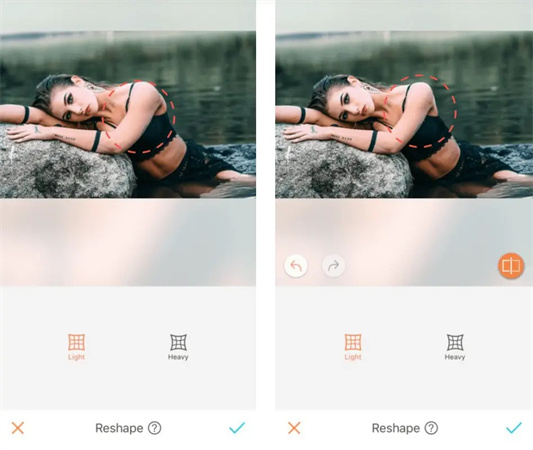
الإيجابيات
- سهل الاستخدام.
- يقدم العديد من الفلاتر المحترفة.
- أداة تجميل ممتازة.
السلبيات
- يقدم مشتريات داخل التطبيق.
إليك كيفية تحرير الصور على iPhone باستخدام AirBrush.
- 1. قم بتشغيل AirBrush واختر الصورة التي ترغب في تحسينها.
- 2. انقر على زر "إعادة تشكيل" وانقر على رمز الإضاءة. قم بضبط المنطقة التي ترغب في تحريرها، ثم يمكنك تنزيل الصورة.
4. تطبيق TouchRetouch
إذا قمت بالتقاط صور تحتوي على أشياء غير مرغوب فيها، فيمكن أن يكون TouchRetouch فكرة رائعة. يساعدك على إزالة الأشياء غير المرغوب فيها من الصور تلقائيًا ولا يؤثر على جودة الصور. لذلك، إذا كنت تنوي تحرير الصور على iPhone، فيمكن أن يكون TouchRetouch أداة رائعة.
الإيجابيات
- إزالة الأشياء غير المرغوب فيها من الصور بسرعة.
- تطبيق تأثيرات رائعة على الصور.
- لا يؤثر على جودة الصور.
السلبيات
- يقدم مشتريات داخل التطبيق.
إليك كيفية تحرير الصور على iPhone باستخدام TouchRetouch.
- 1. قم بتشغيل TouchRetouch على iPhone وانقر على أيقونة الألبوم للوصول إلى الصور. اختر الصورة التي ترغب في تحريرها.
2. انقر على "إزالة الكائن" واختر أداة الفرشاة لرسم الأشياء المزعجة التي تريد إزالتها. انقر على زر "الذهاب" لإزالة العيوب والتجاعيد غير المرغوب فيها من الصور.

الجزء 2: طريقة أكثر استقرارًا على سطح المكتب لتحرير صورك
قد يكون تحرير الصور على الجهاز المحمول مستهلكًا للوقت وقد يؤثر على جودة الصور. لذلك، العثور على أفضل تطبيق لتحرير الصور على سطح المكتب أمر إلزامي. ومن هذا المنطلق، تطبيق HitPaw FotorPea متاح لمساعدتك.

بفضل النماذج الذكية الستة المذهلة وواجهة المستخدم الرائعة، يتيح لك تطبيق HitPaw FotorPea إزالة التجاعيد أو أسنان اللون الأصفر من الصور بسهولة.
- أفضل تحسين جودة الصور لأجهزة Mac و Windows.
- تحسين تلقائيًا دقة الصورة وجودتها بنقرة واحدة.
- القضاء على الضوضاء والضبابية من الصور.
- يسمح لك بتحسين العديد من الصور معًا.
- يساعدك في تكبير وتوسيع الصور.
إليك دليل خطوة بخطوة لتحرير الصور باستخدام HitPaw FotorPea
الخطوة 1: انقر على زر "اختيار الملف" لتحميل الصورة التي تريد تحسينها.

الخطوة 2: تقدم لك HitPaw FotorPea 6 نماذج ذكية رائعة. الآن، يمكنك اختيار أي نموذج ذكي واختيار الدقة المفضلة.

- الخطوة 3: بعد اختيار الدقة المفضلة واختيار النموذج المناسب، ستحتاج إلى اختيار صورة المعاينة والتحقق مما إذا كان هناك شيء يحتاج إلى أن يتم القيام به. بعد ذلك، اضغط على زر "تصدير" لبدء تنزيل الصور.
الاستنتاج
يمكنك أخذ ملاحظات مثيرة من هذا المنشور لتحرير الصور على iPhone. بالإضافة إلى الكشف عن التطبيقات، لقد قمنا أيضًا بجمع دليل خطوة بخطوة لمساعدتك في تحرير الصور على iPhone.
علاوة على ذلك، قد قمنا أيضًا بتوصية بـ تطبيق HitPaw FotorPea إذا كنت ترغب في تحرير الصور على سطح المكتب.


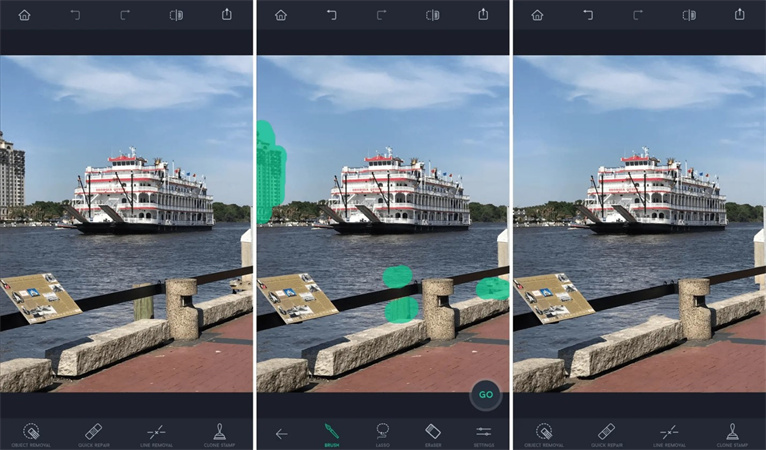







 HitPaw Watermark Remover
HitPaw Watermark Remover  HitPaw Video Converter
HitPaw Video Converter 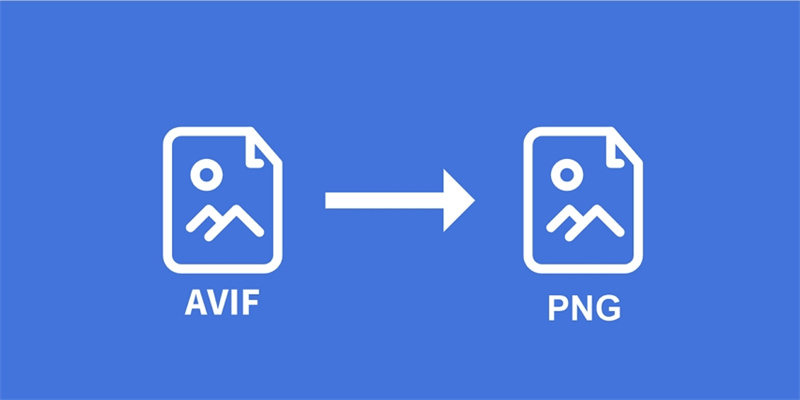




شارك هذه المقالة:
حدد تقييم المنتج:
محمد أمين
محرر HitPaw
أعمل بالقطعة منذ أكثر من خمس سنوات. دائمًا ما يثير إعجابي عندما أجد أشياء جديدة وأحدث المعارف. أعتقد أن الحياة لا حدود لها لكني لا أعرف حدودًا.
عرض كل المقالاتاترك تعليقا
إنشاء التعليقات الخاص بك لمقالات HitPaw